آموزش آرشیکد حرفه ای فارسی : گرافیک اوراید ArchiCAD Graphic overrides

آموزش آرشیکد فیلتر کننده گرافیک اوراید ArchiCAD Graphic overrides
در ادامه آموزش های فارسی حرفه ای آرشید، در این قسمت میخواهم یکی دیگر از فیلتر کننده ها به اسم گرافیک اور راید (Graphic Overrides) را برسی کنیم.
در نرم افزار آرشیکد شما میتوانید برای دسته ای از متریال ها ، یک ظاهر را از پیش تعریف کنید. مثلا یک قطعه ای از ساختمان ، یک رنگ یا فیل (color, fill) مشخص داشته باشد. مثلا دیوار های ساندیویچی با فلان درجه مقاوت در برابر حرارت و به یک شکل دیده شوند و …. وقتی که تمام المنت های داخل ساختمان را دسته بندی و ظاهری از پیش تعرف شده برای آنها تعیین کردید، میتوانید مثلا بر اساس وضعیت بازسازی (Renovation Status)، آنها را فیلتر کنید.در ادامه با با سایر دانلود رایگان فیلم آموزش ArchiCAD ، با من همراه باشید.
نمونه انجام شده گرافیک اوراید Graphic Overrides
- سازگاری مدل را بررسی کنید
- تمام دیوارهای گچ را در آبی نشان دهید
- نمایش عناصر در رنگ های مختلف بر اساس وضعیت نوسازی آنها
- تمام عناصر دارای امتیاز خاص صوتی و یا درجه آتش نشان را برجسته کنید
- برجسته کردن یک گروه از مناطق که متعلق به یکدیگر (به عنوان مثال مناطق غیر گرم)
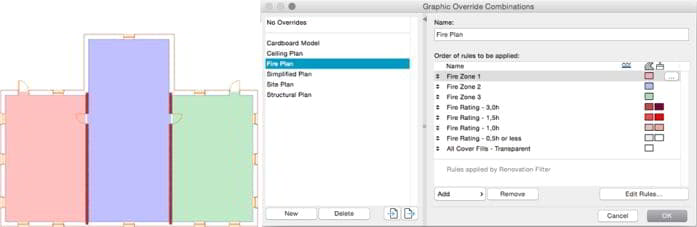
مثال برای Graphic overrides : زون بندی شده طبق میزان مقاومت در برابر حریق
فیلم آموزش آرشیکد Video Tutorial
پخش آنلاین آموزش آرشیکد فیلتر کننده گرافیک اوراید ArchiCAD Graphic overrides
نسخه کامل آموزش فارسی آرشیکد ArchiCAD : (از صفر تا صد)
ARCHICAD 20 Reference Guide > Farsi Tutorials by: jafar sydi Views of the Virtual Building > Graphic Overrides Graphic Override Rules معیارها (کدام عناصر بایستی دارای سوءاستفاده باشد؟) نادیده گرفتن سبک (چه چیزی باید نادیده گرفته شود؟) کادر گفتگو برای تنظیمات گرافیک برای ایجاد و ویرایش قوانین، از نادیده گرفتن گرافیک استفاده کنید جعبه قوانین جعبه، در دسترس از: سند> لغو گرافیک> قوانین غلط گرافیک برای مدیریت این تنظیمات، کادر محاوره ای Graphic Override Combinations را در قسمت Document> Edits Graphic> Graphic Override Combinations استفاده کنید. قسمت چپ کادر محاوره ای لیست ترکیب ترکیب نادیده گرفتن گرافیک را مشخص می کند. یکی از موارد بالا، بدون لغو، از پیش تعریف شده و قابل ویرایش نیست. روی New کلیک کنید تا ترکیبی از نادیده گرفتن گرافیک جدید ایجاد کنید و قوانین را به آن اختصاص دهید. سمت راست حاوی نام ترکیب ترکیبی گرافیک است. در زیر، قوانین موجود در این ترکیب نادیده گرفتن گرافیک در ترتیب اعمال آنها به عناصر ذکر شده است. ترکیب جعبه تعویض گرافیک: دکمه ویرایش قوانین را کلیک کنید (همچنین ترکیب ترکیب های غلط گرافیک را ببینید) گزینه جعبه گزینه تنظیم مجدد: روی دکمه قوانین غلط گرافیک (همچنین گزینه های فیلتر نوسازی را ببینید) قوانین در سمت چپ کادر محاوره ای فهرست شده اند. هر قاعده را انتخاب کنید تا تعریف آن را در پانلهای معیارها و لغو استانه در سمت راست ببینید. برای کمک به شناسایی قوانین به سرعت، آیکون های کنار هر نام Rule نشان دهنده نوع خط، نوع پر کردن، قلم های پیش زمینه و پس زمینه و سطح (اگر هر) برای این قانون تعریف شده است. سه قانون اول مربوط به سه وضعیت نوسازی است: موجود، تخریب و جدید. قانون جدید ایجاد کنید. 1. بر روی دکمه New در پایین کادر گفتگوی قوانین غلط گرافیک کلیک کنید. 2. در کادر محاوره ای New Rule، نام قانون را وارد کنید. در صورت تمایل، "Duplicate Rule" را بررسی کنید تا تعریف یک قانون موجود (از لیست کشویی) را با یک نام جدید تکراری کنید. نکته: قوانین سه وضعیت اصلاح را نمی توان تکرار کرد. 3. برای ایجاد قانون جدید، روی OK کلیک کنید. بعد از استفاده از پانل ها در سمت راست گفت و گو برای تعریف معیارهای قانون و لغو سبک. این کنترل ها در زیر توضیح داده شده اند: تعریف معیارهای قانون استفاده از پانل معیارها برای تعیین اینکه چه عناصری باید به قانون انتخاب شده اعمال شود. نکته: معیارهای سه وضعیت نوسازی را نمی توان ویرایش کرد. (وضعیت نوسازی به عناصر مدل به صورت جداگانه اختصاص داده شده است، نه بر اساس معیارها.) به بخش اختصاص وضعیت نوسازی به عناصر مراجعه کنید. 1. در لیست معیارها، خط اول همیشه نوع عنصر است. (زیر عناصری مانند پانل دیوار پرده یا مورف چهره در اینجا در دسترس نیست.) 2. این خط اول را انتخاب کنید، سپس بر روی پیکان سیاه در انتهای ردیف کلیک کنید تا یک مقدار برای این معیار را از پاپ آپ انتخاب کنید (یعنی عنصر نوع (ها) که این قانون باید اعمال شود). 3. برای تعریف معیارهای اضافی، بر روی دکمه Add ... کلیک کنید تا لیستی از پارامترها و خواص را نمایش دهد. معیارها را انتخاب کنید (برای جستجوی سریعتر از قسمت جستجو در بالای صفحه استفاده کنید)، سپس روی اضافه (یا Enter) را کلیک کنید تا آن را به لیست اضافه کنید. 4. شما می توانید انواع عناصر اضافی، به علاوه هر معیار دیگری را به عنوان مورد نیاز اضافه کنید. لیست معیارهای موجود به عناصر (ها) تعریف شده در سطر (های) بالا بستگی دارد. توجه: این رابط شبیه به کادر محاوره Find and Select است، اما IFC Properties در اینجا موجود نیست. نکته: تعریف یک "لایه" یا "ترکیب لایه" به عنوان یک معیار بدین معنی است که لغو می تواند عناصر را که براساس ترکیب Layer داده شده قابل مشاهده باشد. تعریف سبک غلط استفاده از پانل Style Override برای تعریف نحوه نمایش عناصری که متناسب با این معیار Rule است. جعبه های ویژگی هایی را که می خواهید لغو شود را بررسی کنید. برای هر یک از این خصوصیت، نوع (مثلا رنگ قلم، نوع خط) را به عنوان قابل اجرا تعریف کنید. برای کنترلهای Fill (Fill Type، Fill Pen، Fill Pen Background): بر روی یک یا چند نماد سمت راست کنترل کلیک کنید تا انتخاب کنید که کدام رده (Drafting Fill، Cover Fill، Cut Fill) باید توسط لغو تحت تاثیر قرار گیرد. (حداقل یک طبقه پر کنید همیشه فعال است.) برای سطح: روی یک یا هر دو آیکون کلیک کنید تا اعمال لغزش به سطوح قطع و / یا قطع شود. توجه: علاوه بر تنظیمات لغو شده در اینجا، می توانید تنظیمات اضافی لغو را در فیلتر نوسازی خود اضافه کنید. این گزینه را در جعبه تنظیمات فیلتر نوسازی تنظیم کنید. مشاهده افزودن اضافات اضافی به فیلتر نوسازی را مشاهده کنید. قوانین غلط گرافیکی را اعمال کنید قوانین در دو روش اعمال می شوند: توسط Override ترکیب گرافیک: یک ترکیب غلط گرافیک (یک تنظیم دید) مجموعه ای از قوانین غلط گرافیک است که در یک نظم خاص به عناصر مطابق با معیارهای قانون اعمال می شود. ترکیب ترکیبهای غلط گرافیکی را مشاهده کنید. با استفاده از فیلتر نوسازی: فیلتر نوسازی (تنظیمات نمایش) تعریف می کند که کدام عناصر (با نوسازی وضعیت) باید با سوءاستفاده نمایش داده شود








